Samsung Galaxy S2 - Rooten (Android 2.3.x alias Gingerbread)
So erlangt Ihr auf eurem Samsung Galaxy S2 GT-i9100 Root-Rechte
Leider gibt es bis jetzt (Dez 2011) noch keine One-Click-Root-App für das Samsung Galaxy S2. Daher ist diese Anleitung etwas komplizierter und umfangreicher als bei anderen Smartphones. Trotzdem ist das Rooten recht einfach.
Zur Vorbereitung brauchen wir erstmal ein paar Dinge:
- Samsung Kies 2.0
- Odin 3
- SuperOneClick (Musste ich leider vom Server entfernen, einfach mal googlen...)
- Kernel für das Samsung Galaxy S2
- Galaxy S2 im USB Debugging Modus
Einstellungen -> Anwendungen -> Entwicklung -> USB Debugging aktivieren
Und dann kann es auch schon los gehen...
- Als erstes bringen wir das Samsung Galaxy S2 in den Downloadmodus:
Schaltet hierzu das Galaxy S2 aus. Haltet gleichzeitig folgende drei Tasten gedrückt:
- Home Taste + Volume Down Taste + Power Taste.
- Ladet euch Odin 3 herunter, entpackt es und startet Odin.
- Verbindet euer Galaxy S2 über euer USB-Kabel mit dem PC.
- Entpackt die Datei "Kernel für das Samsung Galaxy S2 GT-i9100 - XWKDD.zip" darin befindet sich die Datei "Kernel für das Samsung Galaxy S2 (GT-i9100) - XWKDD.tar" die nicht weiter entpackt wird.
- Folgende Schritte überprüfen/ausführen (siehe Screenshot):
- Die Schnittstellen ID müsste jetzt angezeigt werden.
- In den Optionen muss "Auto Reboot" und "F. Reset Time" anghackt sein.
- Drückt auf den Button PDA und wählt die Datei "Kernel für das Samsung Galaxy S2 (GT-i9100) - XWKDD.tar" aus.
- Drückt auf Start
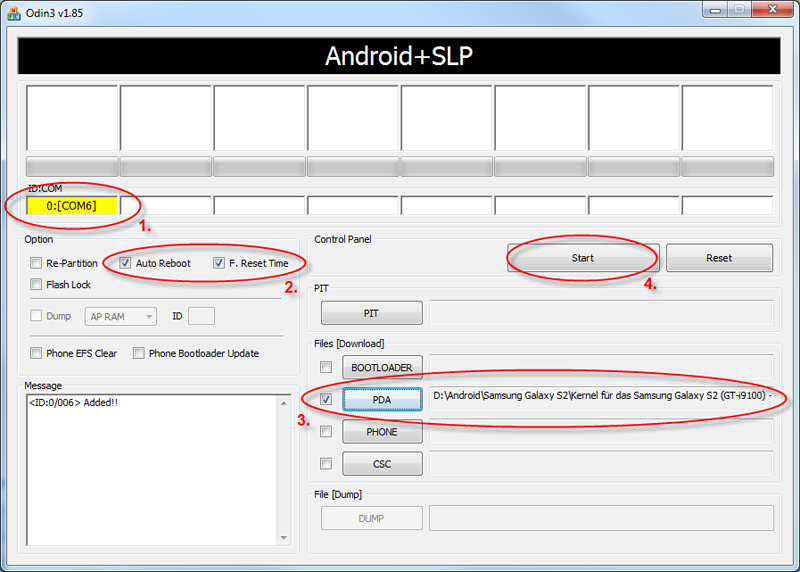
- Ist der neue Kernel auf das S2 übertragen, müsste oben über 1. ein grünes Feld mit Pass! erscheinen. Das Galaxy S2 startet jetzt neu. Nun könnt Ihr Odin schließen.
- Jetzt die Anwendung SuperOneClick entpacken und starten.
- Im SuperOneClick braucht ihr nur noch auf "Root" klicken. Nach einer kurzen Ladezeit erscheint ein Dialogfenster "Busybox missing". Hier auf Yes drücken um die Busybox zu installieren.
- Nach dem erfolgreichem Abschluß des Root-Vorgangs, kommt ein Dialog zum testen des Rootvorgangs. Probiert es aus, wenn ihr lust habt.
- Da der Vorgang jetzt abgeschloßen ist, könnt Ihr SuperOneClick wieder schließen.
Ab sofort habt Ihr Root-Rechte auf euerm Galaxy S2!
Zum Testen, ob das S2 wirklich gerooted ist, gibt es eine kleine App im Play Store: Root Checker
Viel Spaß!
Warnung:
Jegliche Modifikation an euren Geräten geschieht auf eigene Gefahr. Ich bin nicht verantwortlich für evtl. Schäden die durch Modifikation an euren Geräten entstehen!